PPT顶点编辑技巧:[2]抻直弓形和曲线段
来源:网络收集 点击: 时间:2024-02-24【导读】:
抻直弓形和曲线段这两个概念大家不是常接触到的。但其实在利用PPT鼠绘的时候还是很不错的功能哦。方法/步骤1/7分步阅读 2/7
2/7 3/7
3/7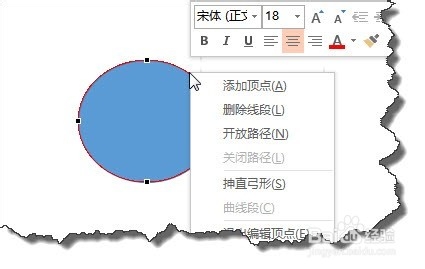 4/7
4/7 5/7
5/7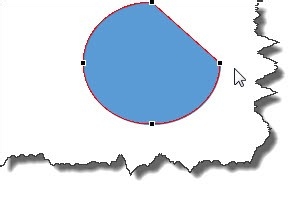 6/7
6/7 7/7
7/7 ppt
ppt
我们还是一个圆形对象为例,选择对象,右击在弹出的菜单中选择“编辑顶点”命令。
 2/7
2/7这个时候我们可以看到在矩形形状边界会出现一个红色的边界。这个我们即称之为路径。
 3/7
3/7当我们的鼠标移动到路径上时,记住是鼠标移动到路径上而不是顶点。右击在弹出的菜单中你可以看到“抻直弓形”
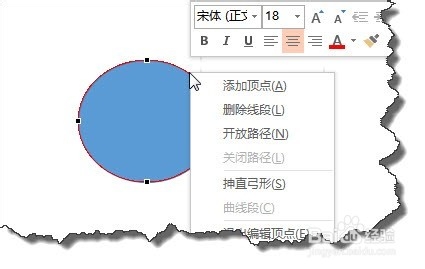 4/7
4/7因为我们选择选择是对象是曲线段,所以你看到的曲线段命令是不可以使用的哦。
 5/7
5/7这个时候我们可以看到圆形的一部分已经转换成弓形了。
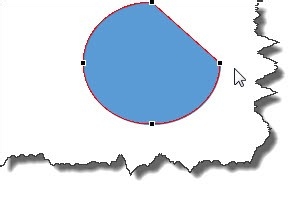 6/7
6/7而抻直弓形同样的也可以转换成曲线,我们将鼠标移动到刚刚抻直弓形路径上。右击在弹出的菜单中选择“曲线段”。
 7/7
7/7但这个时候大家可以这个曲线段其弧度远远小于原来圆形本身。只是一个简单的曲线哦。
 ppt
ppt 版权声明:
1、本文系转载,版权归原作者所有,旨在传递信息,不代表看本站的观点和立场。
2、本站仅提供信息发布平台,不承担相关法律责任。
3、若侵犯您的版权或隐私,请联系本站管理员删除。
4、文章链接:http://www.1haoku.cn/art_133951.html
上一篇:《网易云音乐》怎么编辑音乐百科
下一篇:黄豆怎么发酵做花肥
 订阅
订阅